Mode maintenance de WordPress : tout ce que vous devez savoir
Publié: 2021-11-12La page du mode de maintenance de WordPress s'affiche automatiquement pour les visiteurs du site Web lorsque vous mettez à jour votre site, comme lorsque vous mettez à jour des fichiers principaux, des plugins ou des thèmes. Le but de la page du mode de maintenance est d'empêcher que votre site ait l'air d'être en panne alors qu'il est juste en cours de mise à jour de routine.
La page est censée ne s'afficher que temporairement, mais parfois elle reste plus longtemps qu'elle ne le devrait. Cela signifie que votre site sera hors ligne bien plus longtemps que prévu, ce qui peut être mauvais pour tout, de la réputation de votre marque au classement des moteurs de recherche.
Un autre problème rencontré par de nombreux propriétaires de sites Web avec le mode de maintenance de WordPress est que la page est trop basique. Il a une messagerie limitée, qui n'indique pas exactement à vos visiteurs ce qui se passe et combien de temps le site sera indisponible. Si l'image de marque est un problème, il existe un moyen de remédier à cela.
Dans cet article, nous allons couvrir les tenants et les aboutissants du mode maintenance de WordPress. Nous expliquerons pourquoi et comment cela se produit, les problèmes courants auxquels les utilisateurs sont confrontés et les options pour créer une page de maintenance plus stylisée.
Remarque : Avant d'effectuer tout type de maintenance ou de travail sur votre site, il est judicieux de le sauvegarder. Voici les plugins de sauvegarde WordPress que nous recommandons.
Qu'est-ce que le mode maintenance de WordPress ?
Cette fonctionnalité est intégrée au cœur de WordPress et a débuté avec la version 3.0. Lorsque vous mettez à jour un plugin, un thème ou une installation, la page du mode de maintenance et la messagerie sont affichées aux visiteurs. Le message indique : « Brièvement indisponible pour la maintenance planifiée. Revenez dans une minute. Et c'est tout ce qu'il y a à la page. Comme vous pouvez le voir dans la capture d'écran ci-dessous, il n'y a rien d'autre - c'est juste une page vierge sinon.
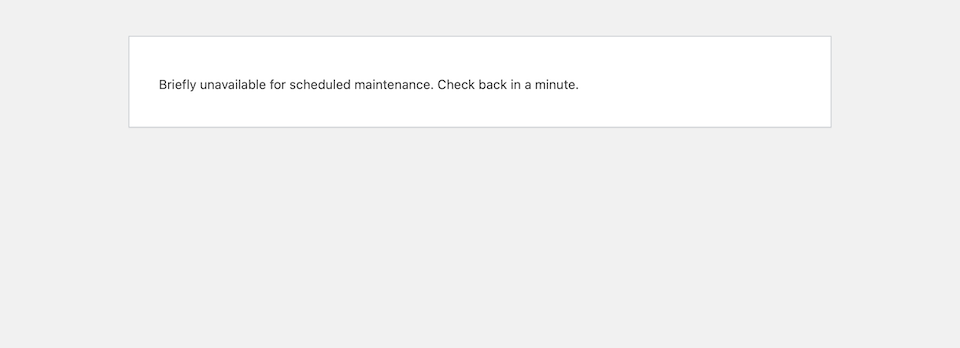
Lorsque votre site est en mode maintenance, WordPress renvoie également un code d'état HTTP 503 (ce qui signifie « service indisponible »), qui indique au moteur de recherche (Google, très probablement) que vous travaillez sur la page ou que quelque chose s'est mal passé avec votre site Web et de vérifier un peu plus tard. Ce code est bon pour votre référencement, car il indique à Google que votre site n'est temporairement indisponible, il ne nuira donc pas à votre classement.
PS Bien que votre site ne soit pas visible par les visiteurs, il est toujours accessible aux administrateurs. Vous pouvez vous connecter et modifier votre site comme d'habitude.
Qu'est-ce qui fait apparaître le mode de maintenance ?
Lorsque votre site Web WordPress est mis à jour ou que quelque chose est en cours d'installation, d'autres processus backend sont temporairement arrêtés. Habituellement, cette pause ne dure que quelques secondes (la durée exacte dépend du nombre de mises à jour et de leur taille). WordPress utilise la fonction wp_maintenance() , créant un fichier .maintenance temporaire pour votre site Web. Ce fichier contient le message du mode de maintenance. Une fois les mises à jour de votre site Web terminées, le fichier est automatiquement supprimé et votre site Web revient à la normale… en supposant que tout fonctionne correctement.
Rester bloqué en mode maintenance
Il n'est pas rare qu'un site Web reste bloqué en mode maintenance. Il est également possible que vous rencontriez des difficultés pour vous connecter à votre site s'il est bloqué en mode maintenance. Ainsi, ni vous ni vos visiteurs ne pourrez accéder à votre site par l'arrière ou l'avant.
Le mode de maintenance de WordPress a tendance à rester bloqué s'il y a un type de conflit et le fichier .maintenance pense que des mises à jour sont toujours en cours même si elles sont vraiment terminées. Cela peut se produire si vous essayez de quitter ou d'actualiser l'écran des mises à jour alors qu'une mise à jour fonctionne toujours.
Il est également possible que vous ayez un plugin ou un thème qui ne soit pas compatible avec votre version de WordPress – quelque chose qui peut être rendu évident lorsque vous essayez d'exécuter une mise à jour. Une version obsolète de WordPress ou un plugin ou un thème obsolète pourrait finir par avoir des problèmes de compatibilité. La leçon? Gardez tout aussi à jour que possible.
Comment sortir votre site Web du mode maintenance
La bonne nouvelle est qu'il n'est pas trop difficile de sortir votre site du mode maintenance s'il y est bloqué. Cependant, avant d'accéder aux fichiers de votre site, videz le cache du navigateur. Il est possible que votre site Web ne soit plus en mode maintenance, mais votre navigateur vous propose toujours une version en cache de la page. Vider le cache pourrait effacer cela.
Chaque navigateur a sa propre méthode pour vider le cache, mais elles sont toutes simples. Par exemple, dans Safari, il vous suffit de cliquer sur Développer > Vider les caches en haut.
N'a pas fonctionné ? Aucun problème. Fondamentalement, tout ce que vous avez à faire est de supprimer manuellement le fichier .maintenance . Voici comment:
- Connectez-vous au gestionnaire de fichiers de votre site Web via SFTP ou votre fournisseur d'hébergement. (Contactez votre hôte pour savoir exactement comment accéder au répertoire racine si vous n'êtes pas sûr.)
- Accédez au dossier racine de votre site Web. Dans notre cas, il a été nommé d'après le nom de domaine du site. Vous savez que vous êtes dans le bon dossier si le fichier wp-config.php s'y trouve.
- Recherchez le fichier .maintenance et supprimez-le.
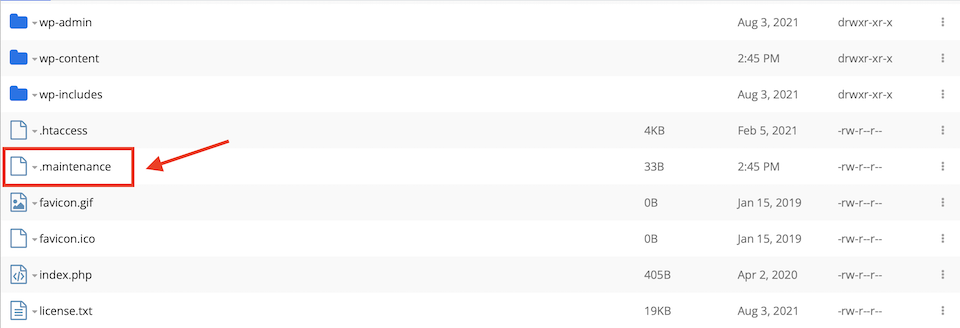

Maintenant, effacez le cache du navigateur et actualisez votre site Web - il devrait revenir à la normale.
Comment éviter de rester bloqué en mode maintenance
Il existe quelques bonnes pratiques à suivre pour éviter de rester bloqué en mode maintenance WordPress. Le plus gros conseil est de ne rien faire d'autre sur votre site lors d'une mise à jour. N'actualisez pas ou ne quittez pas l'écran tant que votre mise à jour ou votre installation n'est pas terminée. Voici d'autres stratégies à suivre :
Échelonner les mises à jour du plugin
Évitez de cliquer sur Mettre à jour maintenant sur plusieurs plugins en succession rapide. Alors que WordPress essaie d'échelonner les mises à jour même si vous essayez de tout faire en même temps, même un bref délai peut provoquer un conflit.
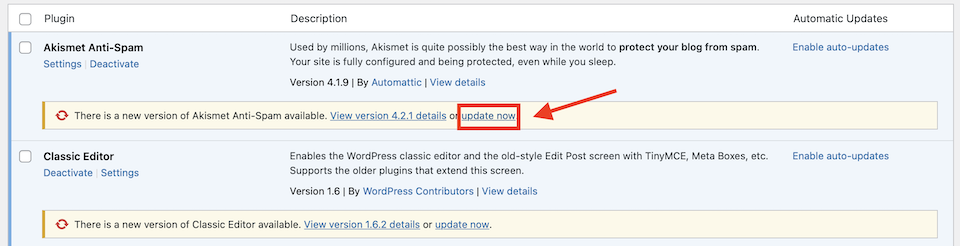
Pour mettre à jour plusieurs plugins d'un seul coup de la bonne manière, procédez comme suit :
- Cliquez sur Mises à jour disponibles en haut de la page Plugins .
- Cochez la case au-dessus du plugin supérieur. Cela les sélectionnera tous.
- Choisissez Mettre à jour dans le menu déroulant.
- Cliquez sur Appliquer .
De cette façon, WordPress les mettra à jour dans l'ordre, vous aidant à éviter un conflit.

Remarque : Certains utilisateurs peuvent encore rencontrer des problèmes avec la mise à jour groupée, même s'ils suivent les étapes ci-dessus. Si vous continuez à rencontrer des problèmes, mettez à jour manuellement vos plugins et thèmes un par un. Laissez chacun terminer avant de passer au suivant.
Mettez régulièrement à jour vos plugins WordPress
Essayez de mettre à jour chaque plugin au fur et à mesure qu'il est corrigé ou amélioré par le développeur et qu'une mise à jour est prête. Si vous attendez plusieurs semaines, puis essayez de mettre à jour tous vos plugins en même temps, vous êtes plus susceptible de faire face à un conflit. Définissez un «jour de mise à jour» chaque semaine pour rester au top.
Si vous devez mettre à jour plusieurs plugins à la fois, disons 30 ou plus, faites-les manuellement un par un. Testez votre site entre les deux, videz le cache et déconnectez-vous, puis reconnectez-vous, en vous assurant que rien n'a cassé votre site. Si quelque chose ne va pas et que vous ne pouvez pas le réparer, utilisez une sauvegarde, puis remplacez le plug-in à l'origine du problème.
Vous pouvez également configurer les plugins pour qu'ils se mettent à jour automatiquement. Dans la capture d'écran ci-dessous, le premier plugin est déjà configuré pour la mise à jour automatique, tandis que le second a toujours l'option qui peut être activée.

Alternativement, vous pouvez utiliser un plugin comme Easy Updates Manager pour garder vos plugins, votre site et vos thèmes à jour. Après avoir installé et activé ce plugin, accédez à Tableau de bord > Options de mise à jour pour voir une variété de paramètres pour garder tout à jour sur votre site WordPress.

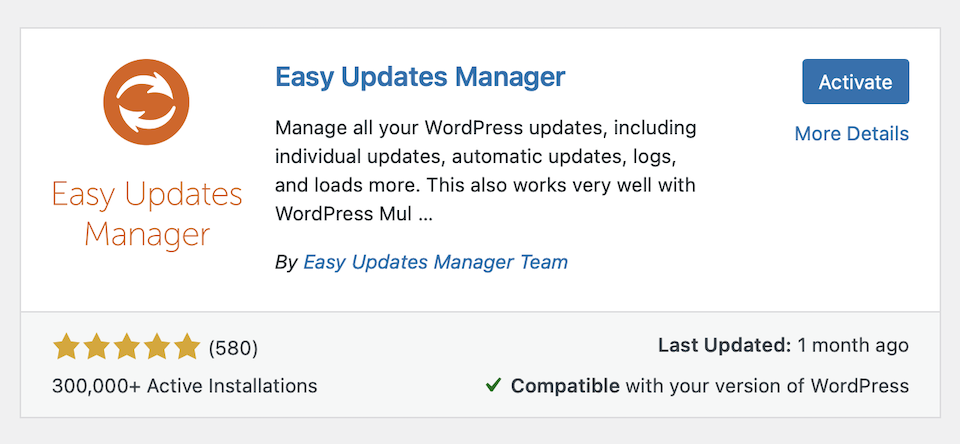

Comment personnaliser le mode de maintenance
Il existe différentes manières de personnaliser et d'étendre le mode de maintenance de WordPress. Cela peut vous donner la possibilité de l'activer manuellement, d'ajouter votre propre image de marque à la page ou de personnaliser le message que les visiteurs verront.
Ajout de votre propre fichier .Maintenance
Bien que la page de mode de maintenance par défaut de WordPress ne puisse pas être modifiée, vous pouvez créer votre propre fichier .maintenance qui s'affichera à sa place. Tout ce que vous avez à faire est de créer la page – WordPress sait la vérifier automatiquement.
- Dans votre gestionnaire de fichiers, allez dans le dossier wp-content .
- Créez un nouveau fichier.
- Nommez le fichier maintenance.php .
- Ajoutez votre message personnalisé et CSS (facultatif).

J'ai simplement changé le libellé de ma page, et dès que j'ai mis à jour un de mes thèmes, ma nouvelle page en mode maintenance WordPress s'est affichée automatiquement. Quelques secondes plus tard, lorsque le thème a été mis à jour, il est revenu à la normale.

Utiliser un plugin pour créer une page de maintenance personnalisée
Si vous n'êtes pas intéressé par l'écriture de code CSS ou si vous avez besoin de concevoir une page plus riche que ne le permettent vos compétences en codage, un plugin est la meilleure option suivante. Voici deux plugins suggérés, l'un riche en fonctionnalités et l'autre basique.
Page à venir, mode de maintenance et pages de destination
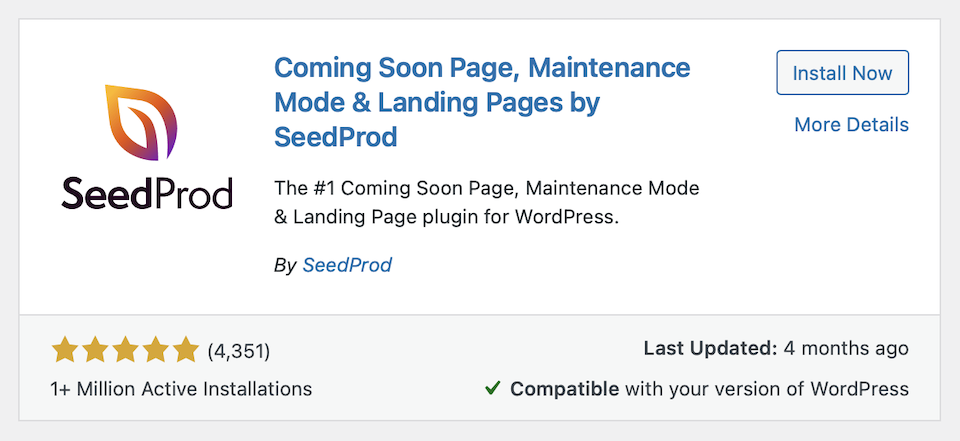
Le plugin Coming Soon Page, Maintenance Mode et Landing Pages compte plus d'un million d'installations actives et cinq étoiles sur plus de 4 300 avis. Il existe un certain nombre de modèles de pages de maintenance personnalisables parmi lesquels choisir, ainsi que "Coming Soon" et d'autres modèles de pages WordPress. Vous pouvez également créer le vôtre à partir de zéro.
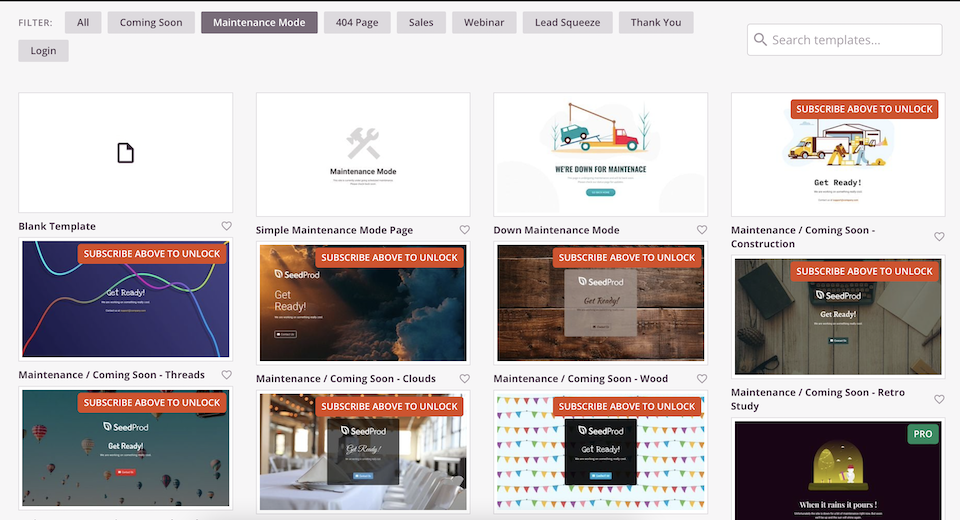
Ce qui est bien avec ce plugin (et bien d'autres) c'est que vous activez manuellement le mode maintenance de WordPress. Tant que vous avez indiqué à SeedProd ce qu'il faut utiliser comme page de mode de maintenance, c'est ce qui s'affichera lorsque vous l'activerez manuellement.

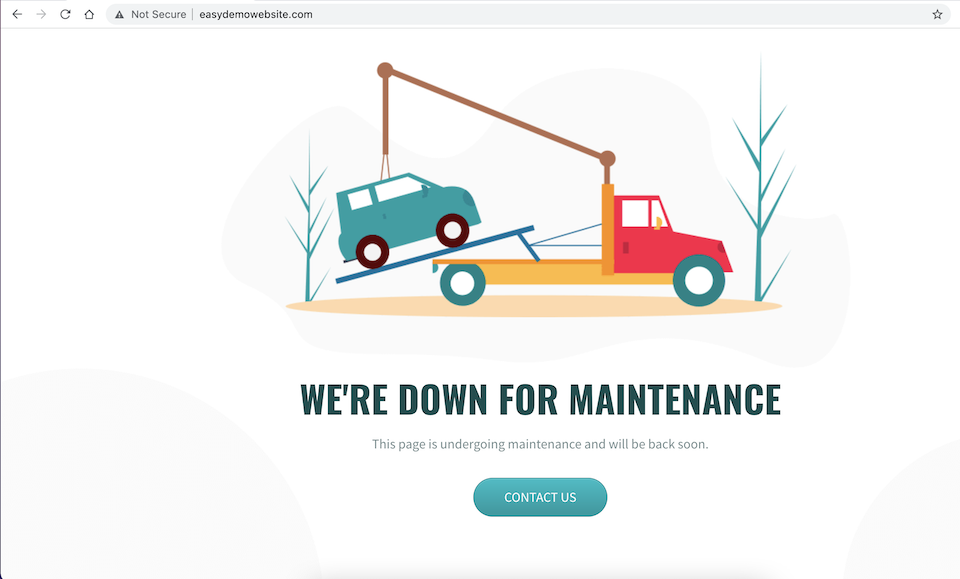
Malheureusement, il ne semble pas que cette page s'affiche automatiquement lorsque vous faites quelque chose comme mettre à jour vos plugins ou vos thèmes - les visiteurs verront toujours le message du mode de maintenance WordPress par défaut. Cependant, vous pouvez activer manuellement votre page personnalisée avant d'effectuer ce type de mises à jour pour la conserver sur la marque.
Mode de maintenance WP
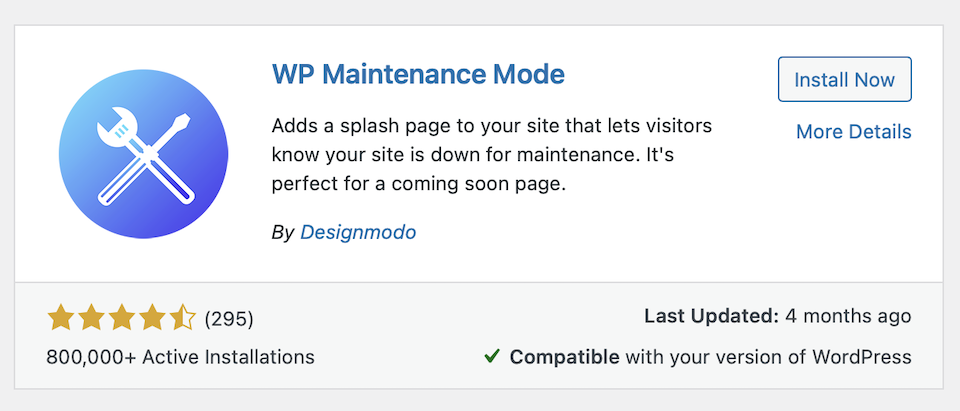
Bien qu'il n'ait pas autant de critiques que le plugin de SeedProd ci-dessus, le mode de maintenance WP se démarque avec plus de 800 000 installations actives et 4,5 étoiles. Celui-ci est assez basique, mais si vous voulez quelque chose de différent de la valeur par défaut de WordPress sans avoir trop de cloches et de sifflets, c'est une option fiable. Personnalisez votre message, ajoutez quelques modifications de conception et activez manuellement votre nouvelle page de mode de maintenance pour qu'elle s'affiche lorsque vous travaillez sur votre site.
Utilisation des mises en page Divi
Prêt à l'emploi, Divi n'a pas de moyen intégré d'activer/désactiver le mode de maintenance, mais nous avons une sélection de pages de mode de maintenance que vous pouvez personnaliser. Ensuite, tant que vous utilisez un plugin en mode maintenance qui vous permet de télécharger une page personnalisée, vous êtes prêt à partir. Divi Switch, par exemple, est une boîte à outils de plus de 50 add-ons Divi, y compris la possibilité d'activer le mode maintenance.
Comment activer manuellement le mode de maintenance
Il existe deux façons d'activer manuellement le mode de maintenance de WordPress. Le premier utilise un plugin et le second ajoute du code à votre fichier functions.php . Nous allons passer en revue les deux méthodes ici. (Bien que nous ayons déjà abordé les plugins qui vous permettent d'activer manuellement la page de maintenance, il existe une option ultra-mince que vous voudrez peut-être si vous ne vous souciez pas des éléments de conception.)
Tout d'abord, voici les moments où vous voudrez peut-être mettre votre site en mode maintenance :
- Développement du pré-lancement du site.
- Concevoir des éléments structurels, comme le menu de navigation.
- Modification du code du site. (Au fait, il est toujours préférable d'utiliser un site de développement !)
- Modification du contenu du site.
- Correction d'un bogue.
- Lancement d'un produit, d'un service ou d'une refonte de site.
- Mise à jour du noyau WordPress, des plugins ou des thèmes.
- Télécharger une nouvelle version d'un plugin ou d'un thème.
Utilisation du plugin Slim Maintenance Mode
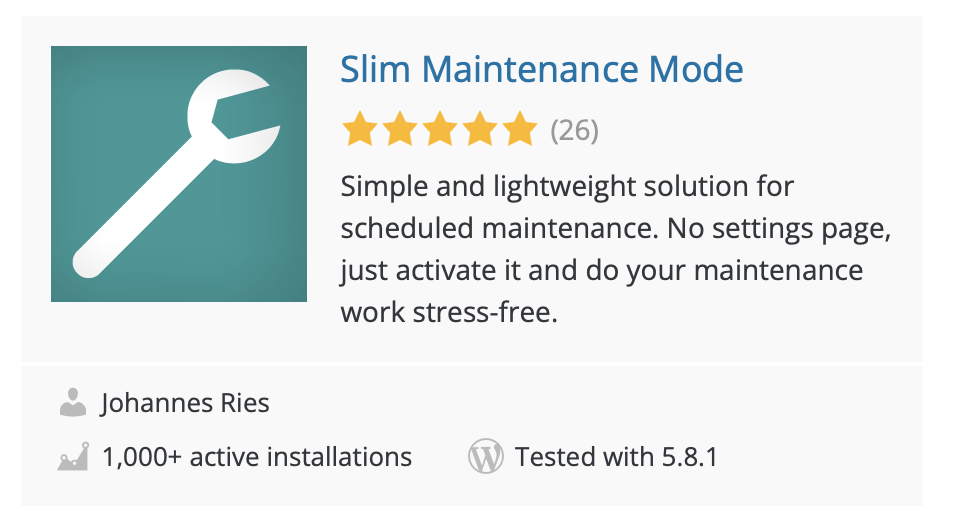
Il n'y a pas de paramètres de conception - ni de paramètres de quelque nature que ce soit - avec le plug-in Slim Maintenance Mode. Il y a juste la possibilité d'activer et de désactiver manuellement le mode de maintenance selon vos besoins. L'activation du plugin affichera une page de maintenance aux visiteurs, comme dans la capture d'écran ci-dessous. Pour sortir votre site du mode maintenance, il vous suffit de désactiver le plugin.
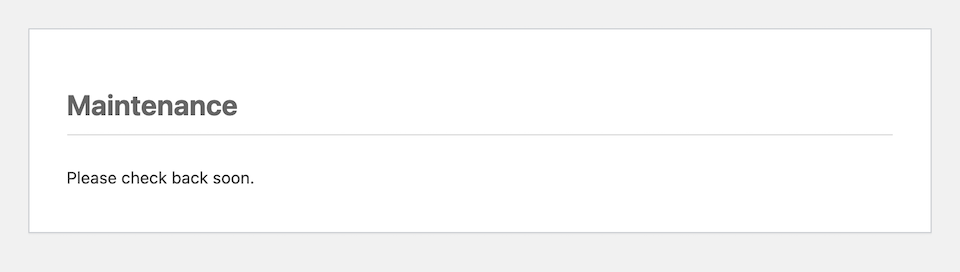
Ajout de code au fichier Functions.php
Si vous ne voulez vraiment pas vous occuper d'un autre plugin, vous pouvez forcer votre site Web en mode maintenance en ajoutant un code spécial au fichier functions.php .
- Trouvez functions.php dans votre gestionnaire de fichiers en allant dans wp-content > themes puis dans le dossier de votre thème actif. Le fichier devrait s'y trouver.
- À la ligne 2, juste sous l'en-tête php , ajoutez le code suivant :
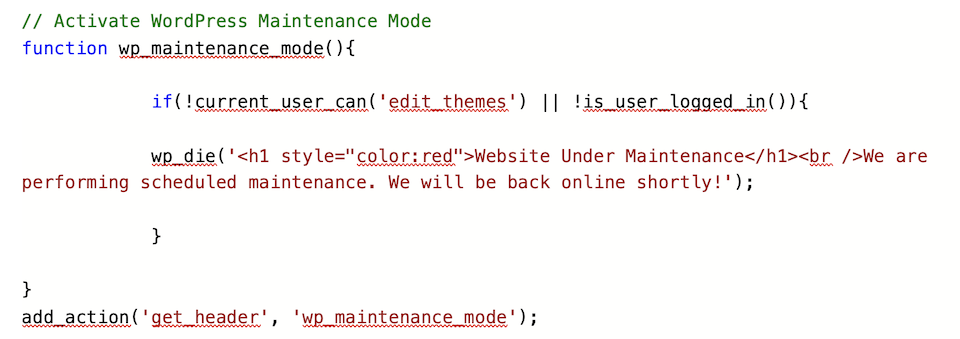
- Remplacez le site Web en cours de maintenance et nous effectuons une maintenance planifiée. Nous serons bientôt de retour en ligne ! avec la formulation que vous voulez.
- Cliquez sur Enregistrer .
- Si vous visitez votre site Web lorsque vous êtes déconnecté , vous verrez ceci :
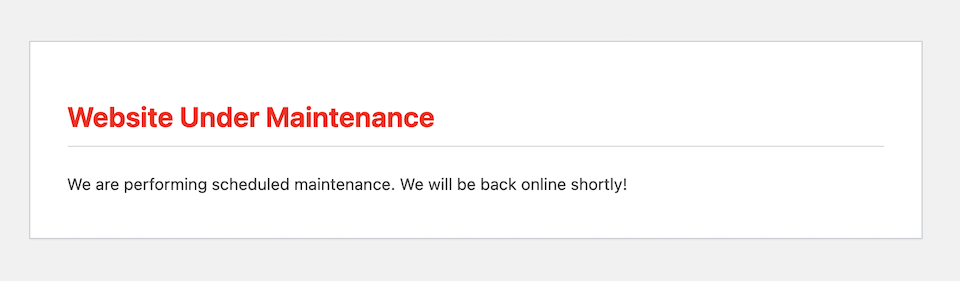
Pour sortir votre site du mode maintenance, supprimez simplement ce code et cliquez à nouveau sur Enregistrer .
Réflexions finales sur le mode de maintenance de WordPress
Le mode de maintenance WordPress standard est une fonctionnalité intéressante, qui rend automatiquement et temporairement votre site indisponible pour les visiteurs au fur et à mesure de sa mise à jour. Mais il arrive souvent que vous souhaitiez personnaliser votre page de maintenance ou l'activer manuellement. C'est là qu'il est utile de savoir comment adapter les fichiers de votre site Web ou quels plugins choisir.
De plus, si votre site reste bloqué en mode maintenance, vous savez maintenant comment le sortir afin que votre trafic et votre classement de page ne soient pas impactés. De plus, vous savez maintenant comment mettre à jour votre site sans augmenter le risque qu'il reste indéfiniment en mode maintenance.
Avez-vous une stratégie de mode de maintenance ou un plugin que nous n'avons pas couvert ? Parle-nous-en dans les commentaires!
